Почему не устанавливается WhatsApp на Windows 7 и что делать?
Вы установили мессенджер WhatsApp на свой компьютер, чтобы было удобней общаться с друзьями, набирая сообщения на большой клавиатуре, а приложение не работает или выдаёт ошибки? Это не повод удалять программу (хотя переустановка на самом деле может помочь). Давайте разберём, почему WhatsApp не устанавливается на Windows 7 или не хочет работать корректно, какие типичные ошибки возникают в процессе и как их решить.
Главная трудность заключается в том, что операционная система Windows 7 официально не поддерживается Ватсапом. Она считается устаревшей и с января 2020 года не поддерживается разработчиком, компанией Microsoft. Поэтому WhatsApp не может гарантировать работоспособность своего приложения на этой системе.
Официальный дистрибутив WhatsApp для ПК предназначен для Windows 8 и выше, но можно попробовать установить его на семерку, и в большинстве случаев он будет работать.

Страница с установочным файлом WhatsApp для Windows
Итак, чтобы установить WhatsApp на свой ПК, необходимо совершить следующие действия:
-
с нашего сайта;
- При этом следует выбрать подходящую версию дистрибутива: для 32-битной или 64-битной ОС;
- Затем необходимо открыть мессенджер на телефоне и перейти в меню (три точки на Андроиде) либо в «Настройки» (на Айфоне);
- Нажать «WhatsApp Web» – «Привязка устройства»;
- Отсканировать QR-код с экрана компьютера.
После этого мобильная и ПК-версия приложения синхронизируются: контакты и переписки будут доступны на обоих устройствах. Важно отметить, что для правильной его работы мессенджера на ПК необходимо, чтобы телефон находился во включенном состоянии и имел выход в интернет.
Шаг 1
Скачайте WhatsApp на компьютер с нашего фан-сайта whapp-club.com, или со страницы загрузки на сайте разработчика. В зависимости от разрядности операционной системы выберите версию 32 или 64 bit. Если не знаете как определить разрядность — не парьтесь, качайте x32.
Запустите установщик. Появится такое окно:

Это значит, что установка уже началась. Она происходит в автоматическом режиме. Дождитесь появления такого окна:

Затем откройте WhatsApp на телефоне и просканируйте QR-код из окна выше. Сканер кодов находится во вкладке настройки, в разделе WhatsApp Web.


Как зайти в мессенджер на компьютере без установки
Если вы не хотите устанавливать программу на свой компьютер, например, в офисе, или у вас установлена Windows 7 и более ранние выпуски, то можете воспользоваться веб-версией в режиме онлайн.
Для этого зайдите на сайт whatsapp.com и кликните по вкладке “Whatsapp web”.

Затем откройте приложение в своем телефоне, нажмите на 3 точки в правом углу и выберите одноименный пункт.

Затем отсканируйте QR-код. После этого на экране появится список контактов и знакомое окно мессенджера. Если вы не будете выходить из учетной записи, то при следующем запуске браузера сможете сразу попасть в мессенджер.
- работает на любой ОС и таких популярных веб-обозревателях, как Chrome, Firefox, Яндекс.Браузер, Opera;
- не нужно устанавливать ПО на компьютер, чтобы зайти на свою страничку;
- WhatsApp всегда под рукой в удобном формате.
- для безопасности данных не стоит использовать такой вариант на рабочем или чужом ПК;
- чтобы никто не получил доступ к данным, нужно каждый раз выходить из учетной записи перед выключением устройства;
- после очистки кэша или переустановки браузера нужно заново входить в аккаунт.
В целом для домашнего компьютера это довольно удобный вариант, который дает почти те же возможности, что и программа в телефоне.
Полезные советы
Совет №1
Перед установкой Ватсапа необходимо убедиться, что хватает места не только под приложение, но и под медиафайлы, которые пользователь будет получать от своих контактов. Чтобы не беспокоиться о количестве оставшегося места, можно отключить автозагрузку фотографий и видео в настройках мессенджера. Нужно выполнить следующие действия: «Еще – Настройки – Данные и хранилище – Автозагрузка медиа».
Совет №2
Если пользователь хочет создать аккаунт в Ватсапе на планшете с использованием номера смартфона, он должен понимать, что планшет будет основным устройством. Номер привязывается к конкретной учетной записи и устройству. Его нельзя использовать на других телефонах и планшетах.
Где искать программу
| Рекомендуем! InstallPack | Стандартный установщик |
|---|---|
| Официальный дистрибутив WhatsApp Messenger | |
| Тихая установка без диалоговых окон | |
| Рекомендации по установке необходимых программ | |
| Пакетная установка нескольких программ |
kak-ustanovit.rf рекомендует InstallPack, с его помощью вы сможете быстро установить программы на компьютер, подробнее на сайте.
Очевидным ответом является официальный сайт. Тут предлагается установить приложение для смартфонов (даже есть поддержка отдельных аппаратов на Symbian) и для компьютеров. Кроме этого фигурируют и 2 дополнительные особенности, которые следует помнить:
- Для работы нужно, чтобы приложение было установлено на смартфоне;
- Существует 2 версии для работы с компьютера.
На этих версиях следует остановиться подробнее, ведь с ними связана главная сложность использования программы. Решая вопрос как установить Ватсап на ПК под управлением виндовс 7 можно сломать голову. Официальной поддержки Win7 у программы нет.
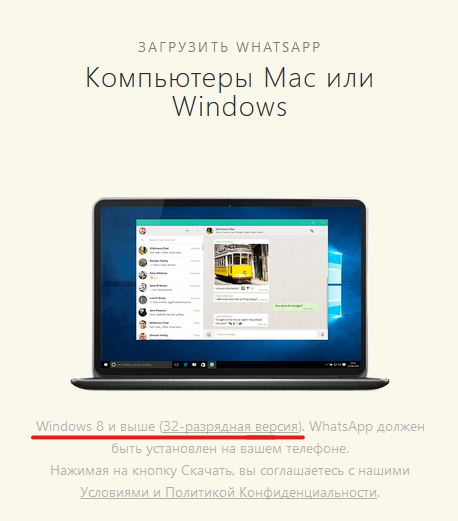
Как инсталлировать
Установить whatsapp на персональный компьютер можно 2 способами: использовать эмулятор системы Андроид или скачать десктопную версию мессенджера. Чтобы установить на телефон, достаточно войти в Play Маркет, в поиске ввести название и нажать на кнопку «Установить».
При возникновении неполадок во время установки мессенжера в эмуляторе, нужно убедиться, что приложению хватает памяти.
Во время установки десктопной версии whatsapp на компьютер проблема чаще всего возникает в несовместимости дистрибутива и компьютера (операционной системы). Важно заметить, что на официальном сайте предлагается программное обеспечение для 64-разрядной операционной системы Виндоуз. Если же вы пользуетесь Mac OS, она должна быть версии 10.9 и выше. С Linux приложение работать не будет, так же, как и с процессорами ARM.
В случае если задача не решается, поиск причин следует искать в неполадках компьютера. Устранить неполадку может помочь:
чистка компьютера специальными утилитами;
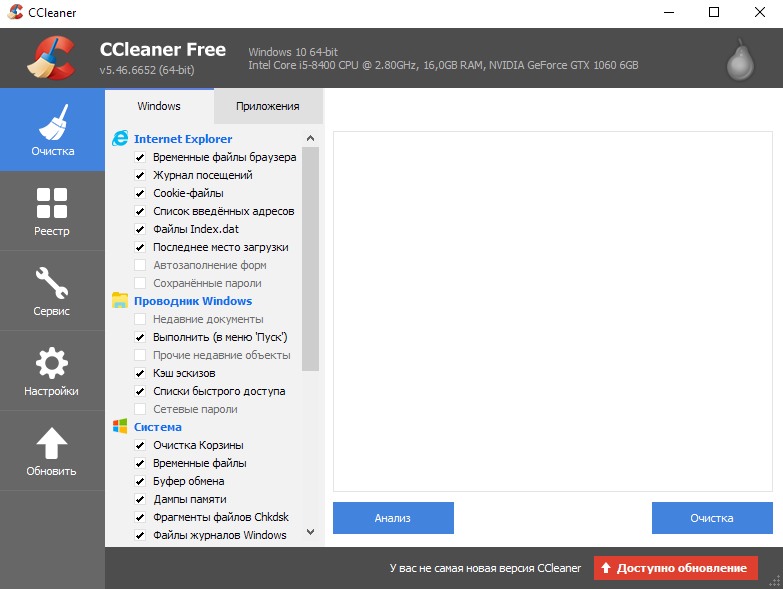
проверка работы интернет-соединения;
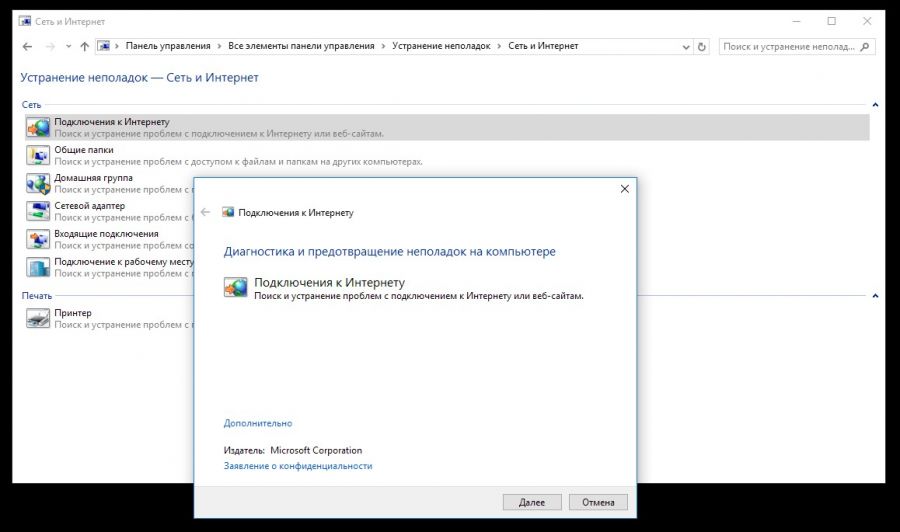
освобождение памяти путем удаления неиспользуемого ПО.
Если версия правильная, но, установив ее, не получается запустить, причиной может быть ошибка, возникшая при скачивании установочного файла. В этом случае проще всего удалить старый файл, зайти на официальный сайт WhatsApp еще раз и скачать мессенджер заново.
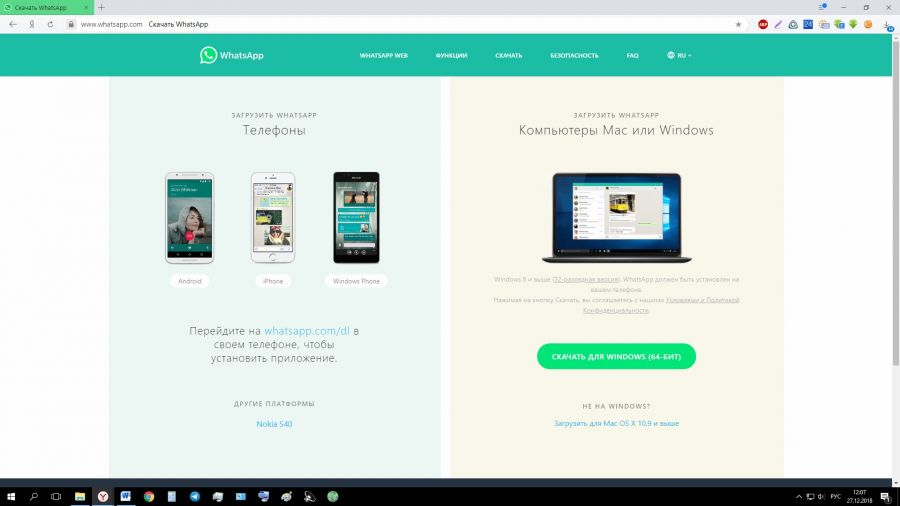
Скачать WhatsApp для компьютера
Скачать и установить WhatsApp для компьютера можно только с официального сайта разработчиков. Для установки потребуется установочный файл. Объем установочного пакета составляет около 150 Мб, в зависимости от скорости интернета он будет скачан за 2-3 минуты.
Системные требования программы Ватсап для компьютера:
- Процессор – Intel Core Duo U2400 с частотой 1067 МГц и выше.
- Оперативная память – 2 Гб и больше.
- Операционная система – Windows 8 и старше.
Чтобы скачать установочный файл, следуйте пошаговой инструкции – в ней нет ничего сложного, справится даже неподготовленный пользователь.
- Откройте в браузере официальный сайт.
- Найдите в верхнем меню раздел Скачать – кликните по ссылке.
- С правой стороны виден блок для скачивания WhatsApp на компьютер – кликните по кнопке Скачать для Windows .
Спустя мгновение браузер начнет скачивать установочный файл. Традиционное место сохранения загруженных файлов – папка «Загрузки», если не настроено иначе. Выберите более подходящее место, если браузер запрашивает путь к конечной папке.
Перейдите к WhatsApp Web
Если у вас постоянно возникают проблемы с десктопным приложением WhatsApp, то, возможно, вам будет проще использовать для компьютера онлайн-сервис: https://web.whatsapp.com/.
Он создан разработчиками WhatsApp, и поэтому вы можете не беспокоится за утечку своих персональных данных. В этом сервисе есть все, что есть в приложении для ПК: закрепленные сообщения, уведомления (только уже от браузера), скачивание медиафайлов и прочее. Но, также как и в приложении, здесь пока нет аудио- и видеовызовов.
Чтобы использовать WhatsApp в браузере действуйте так:

- Перейдите на сайт сервиса: https://web.whatsapp.com/ , и перед вам появится уникальный QR-код для входа в систему.
- Чтобы отсканировать его, войдите в приложение на телефоне или планшете, перейдите в «Настройки», а затем щелкните на пиктограмму с изображением QR-кода.
- В этом разделе меню откройте вкладку «Сканировать код», а затем направьте камеру на QR-код, который вам предлагает онлалйн-сервис.
- После удачного сканирования, на экране мобильного появится кнопка «Привязка устройства». Щелкните на нее, чтобы подтвердить, что это вы заходите с другого устройства.
- Чтобы закончить регистрацию в системе, вам нужно будет ввести пароль на телефоне.

Администратор данного веб ресурса. IT специалист с 10 летним стажем работы. Увлекаюсь созданием и продвижением сайтов!
WhatsApp в браузере может стать прекрасной альтернативой, пока разработчики не доведут до ума приложение для ПК. Так что если у вас не открывается на компьютере WhatsApp, то самое быстрое решение – это WhatsApp Web.












